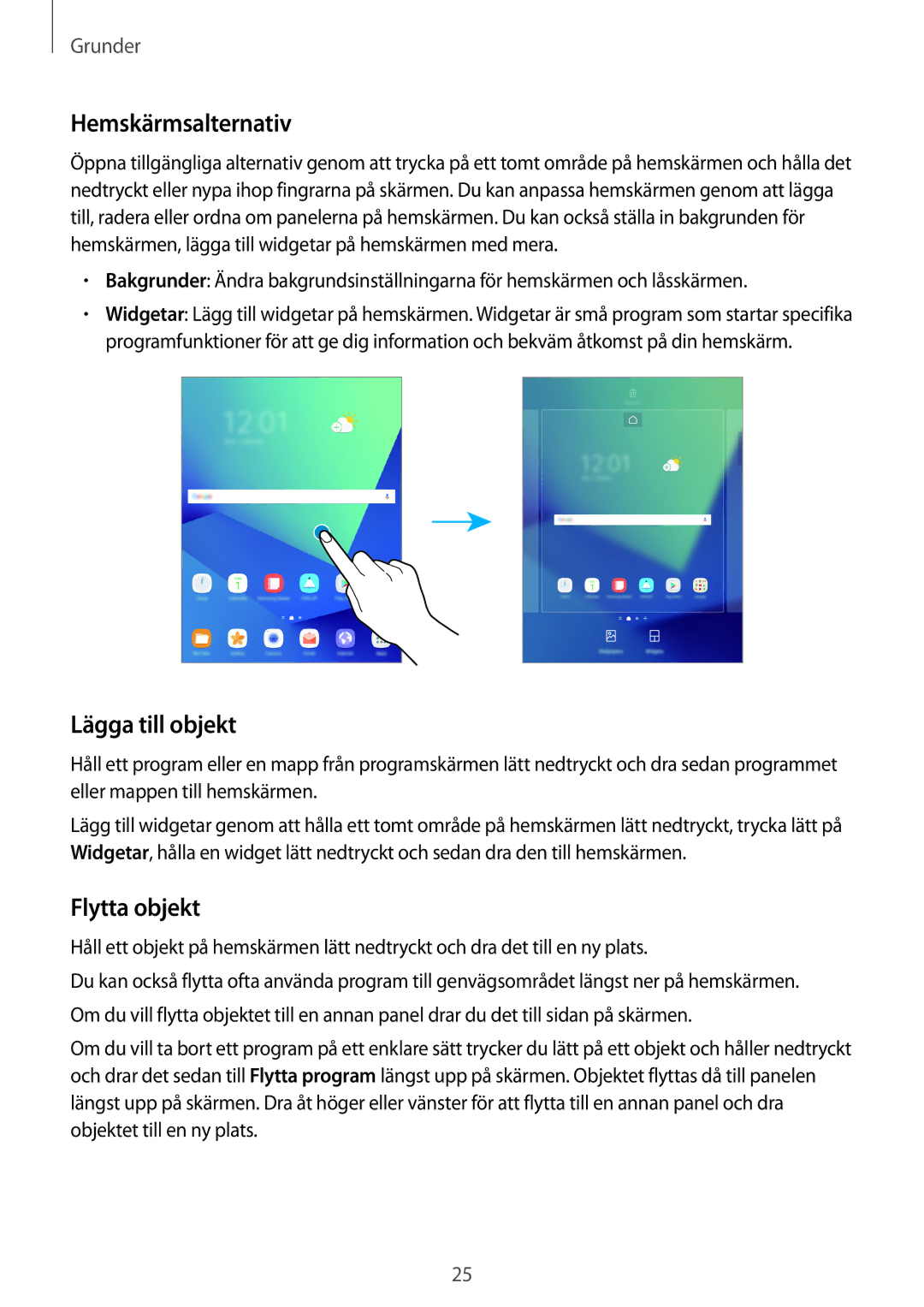Grunder
Hemskärmsalternativ
Öppna tillgängliga alternativ genom att trycka på ett tomt område på hemskärmen och hålla det nedtryckt eller nypa ihop fingrarna på skärmen. Du kan anpassa hemskärmen genom att lägga till, radera eller ordna om panelerna på hemskärmen. Du kan också ställa in bakgrunden för hemskärmen, lägga till widgetar på hemskärmen med mera.
•Bakgrunder: Ändra bakgrundsinställningarna för hemskärmen och låsskärmen.
•Widgetar: Lägg till widgetar på hemskärmen. Widgetar är små program som startar specifika programfunktioner för att ge dig information och bekväm åtkomst på din hemskärm.
Lägga till objekt
Håll ett program eller en mapp från programskärmen lätt nedtryckt och dra sedan programmet eller mappen till hemskärmen.
Lägg till widgetar genom att hålla ett tomt område på hemskärmen lätt nedtryckt, trycka lätt på Widgetar, hålla en widget lätt nedtryckt och sedan dra den till hemskärmen.
Flytta objekt
Håll ett objekt på hemskärmen lätt nedtryckt och dra det till en ny plats.
Du kan också flytta ofta använda program till genvägsområdet längst ner på hemskärmen. Om du vill flytta objektet till en annan panel drar du det till sidan på skärmen.
Om du vill ta bort ett program på ett enklare sätt trycker du lätt på ett objekt och håller nedtryckt och drar det sedan till Flytta program längst upp på skärmen. Objektet flyttas då till panelen längst upp på skärmen. Dra åt höger eller vänster för att flytta till en annan panel och dra objektet till en ny plats.
25